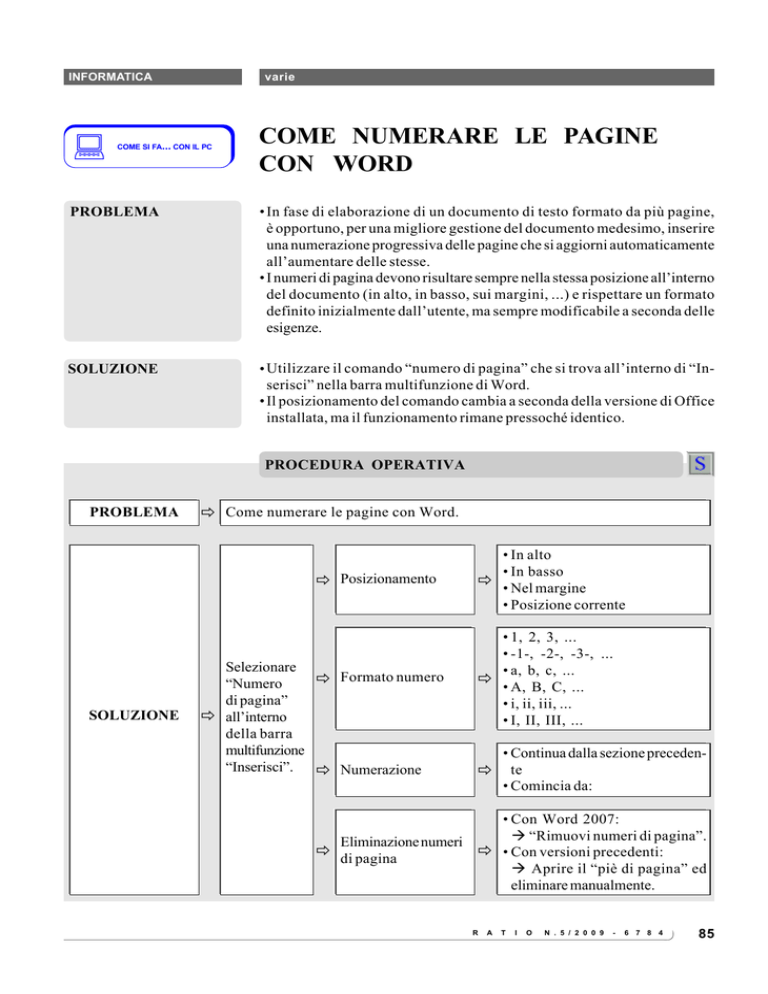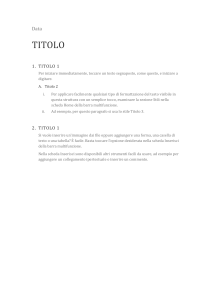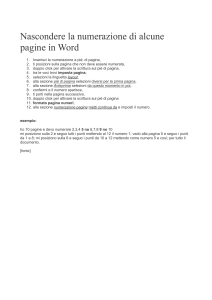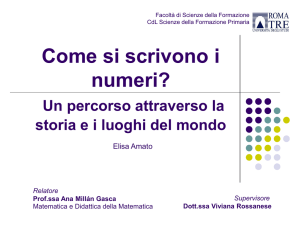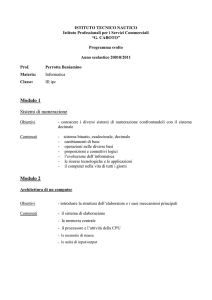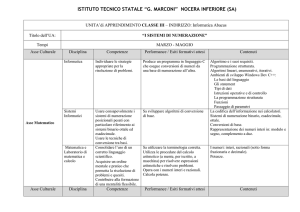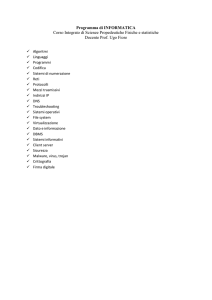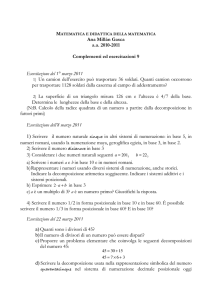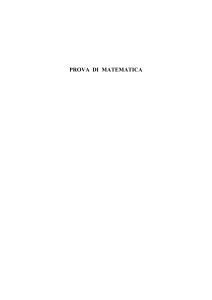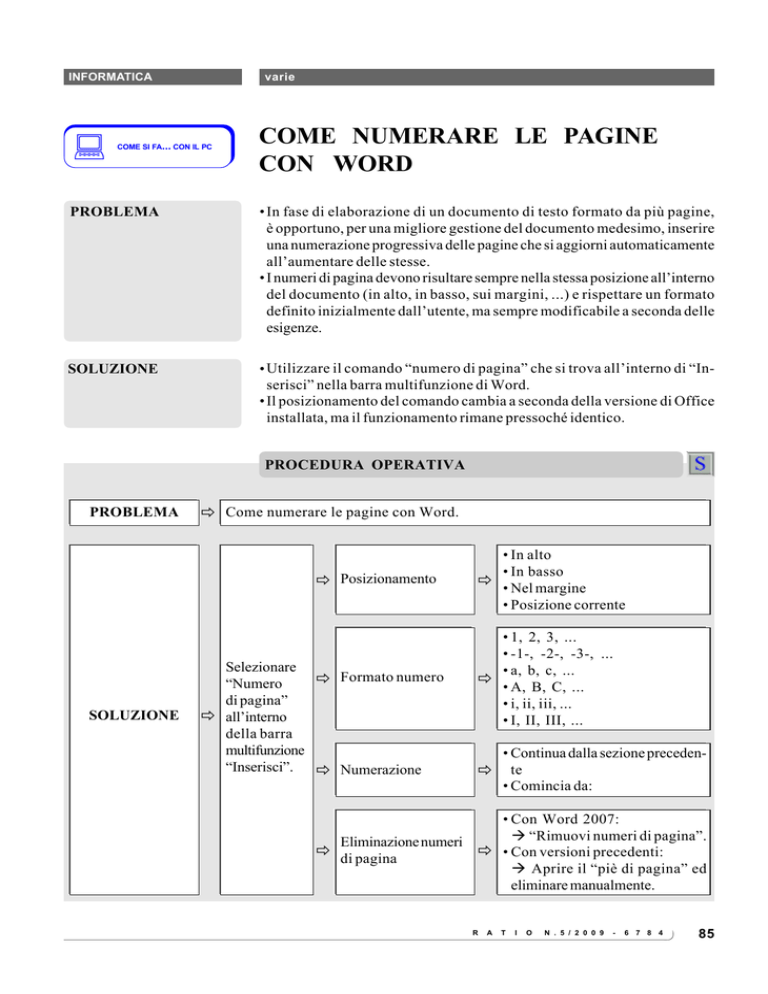
INFORMATICA
varie
COME SI FA... CON IL PC
COME NUMERARE LE PAGINE
CON WORD
PROBLEMA
• In fase di elaborazione di un documento di testo formato da più pagine,
è opportuno, per una migliore gestione del documento medesimo, inserire
una numerazione progressiva delle pagine che si aggiorni automaticamente
all’aumentare delle stesse.
• I numeri di pagina devono risultare sempre nella stessa posizione all’interno
del documento (in alto, in basso, sui margini, ...) e rispettare un formato
definito inizialmente dall’utente, ma sempre modificabile a seconda delle
esigenze.
SOLUZIONE
• Utilizzare il comando “numero di pagina” che si trova all’interno di “Inserisci” nella barra multifunzione di Word.
• Il posizionamento del comando cambia a seconda della versione di Office
installata, ma il funzionamento rimane pressoché identico.
PROCEDURA OPERATIVA
PROBLEMA
Ö Come numerare le pagine con Word.
Ö Posizionamento
SOLUZIONE
Selezionare
Ö Formato numero
“Numero
di pagina”
Ö all’interno
della barra
multifunzione
“Inserisci”. Ö Numerazione
• In alto
• In basso
Ö • Nel margine
• Posizione corrente
• 1, 2, 3, ...
• -1-, -2-, -3-, ...
• a, b, c, ...
Ö • A, B, C, ...
• i, ii, iii, ...
• I, II, III, ...
• Continua dalla sezione precedenÖ te
• Comincia da:
• Con Word 2007:
Æ “Rimuovi numeri di pagina”.
Eliminazione numeri
Ö di pagina
Ö • Con versioni precedenti:
Æ Aprire il “piè di pagina” ed
eliminare manualmente.
R
A
T
I
O
N . 5 / 2 0 0 9
-
6 7 8 4
85
INFORMATICA
varie
Procedura operativa
1
All’interno di “Inserisci” nella barra multifunzione, selezionare “Numero di pagina”.
2
Selezionare la formattazione del numero di pagina dopo aver scelto il suo posizionamento.
86
R
A
T
I
O
N . 5 / 2 0 0 9
-
6 7 8 4
INFORMATICA
varie
Procedura operativa (segue)
3
Il programma inserisce automaticamente il tipo di numerazione prescelta e il suo posizionamento all’interno del
documento (nell’esempio il piè di pagina).
4
Se si desidera cambiare il “Formato pagina numeri” selezionare l’apposito comando, all’interno del menù
“Inserisci”.
5
Nella maschera che appare è possibile selezionare un diverso “Formato numero”.
R
A
T
I
O
N . 5 / 2 0 0 9
-
6 7 8 4
87
INFORMATICA
varie
Procedura operativa (segue)
6
È possibile anche indicare da quale numero di pagina si desidera cominciare la numerazione.
7
Per eliminare la numerazione all’interno di un documento in formato Office 2007 (.docx) è possibile utilizzare,
all’interno di “Numero di pagina”, l’apposito comando.
8
Per eliminare la numerazione in tutte le versioni di Office, fare doppio click con il mouse sul numero di pagina.
Si apre il “Piè di pagina”,
evidenziare la numerazione e cancellare con il tasto “Canc” della tastiera o con “Taglia” che appare cliccando
il bottone destro del mouse.
88
R
A
T
I
O
N . 5 / 2 0 0 9
-
6 7 8 4